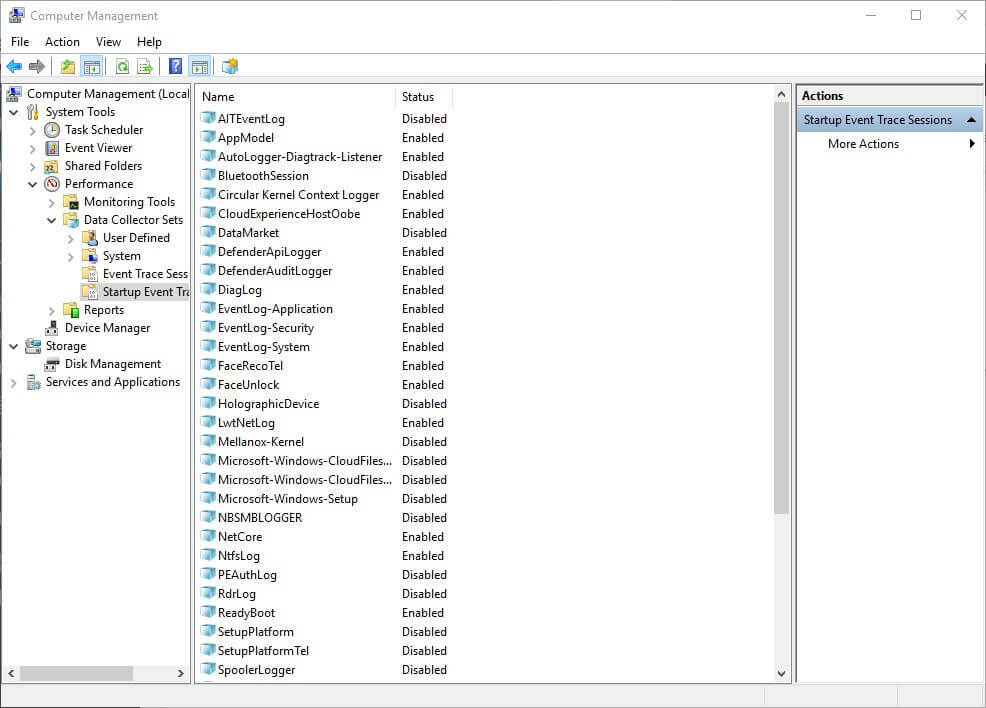Tento software udrží vaše ovladače v provozu a ochrání vás tak před běžnými chybami počítače a selháním hardwaru. Zkontrolujte všechny své ovladače nyní ve 3 snadných krocích:
- Stáhněte si DriverFix (ověřený soubor ke stažení).
- Klepněte na Začni skenovat najít všechny problematické ovladače.
- Klepněte na Aktualizujte ovladače získat nové verze a zabránit poruchám systému.
- DriverFix byl stažen uživatelem 0 čtenáři tento měsíc.
5 rychlých oprav chyb OOBE
- Spusťte kontrolu kontroly systémových souborů
- Vymažte soubor EppOObe.etl
- Vypněte službu Pomocník pro kompatibilitu programu
- Vypněte OOBE
- Odinstalujte Microsoft Security Essentials
Microsoft Security Essentials (MSE) je antivirový nástroj primárně pro Windows 7. U některých uživatelů však dochází k chybě MSE OOBE. V protokolu Prohlížeče událostí chybové zprávy se uvádí: „Microsoft Security Essentials OOBE zastaven z důvodu následující chyby: 0xC000000D."To může být dokonce." Chyba BSOD pro některé uživatele. Toto je několik řešení, která mohou opravit chybu OOBE.
Podívejte se na tato řešení kvůli chybě OOBE
1. Spusťte kontrolu kontroly systémových souborů
- Chyba OOBE může být způsobena poškozenými systémovými soubory, které může opravit nástroj Kontrola systémových souborů. Chcete-li spustit skenování SFC, otevřete příkazový řádek pomocí příkazu Spustit stisknutím klávesy Windows + R.
- Do textového pole Otevřít zadejte „cmd“ a stiskněte klávesovou zkratku Ctrl + Shift + Enter.
- Do příkazového řádku zadejte „DISM.exe / Online / Cleanup-image / Restorehealth“ a stiskněte klávesu Return.
- Poté zadejte „sfc / scannow“ a stisknutím klávesy Enter spusťte kontrolu nástroje Kontrola systémových souborů, která může trvat asi půl hodiny.

- Po dokončení skenování vám příkazový řádek může sdělit, že Windows Resource Protection opravil systémové soubory. V takovém případě restartujte Windows.
2. Vymažte soubor EppOObe.etl
Někteří uživatelé opravili chybu OOBE odstraněním souboru EppOObe.el od společnosti MSE. Takže vymazání souboru EppOObe.el může být jedním z nejlepších řešení chyby OOBE. Při mazání souboru postupujte podle níže uvedených pokynů.
- Stisknutím klávesy Windows + E otevřete Průzkumník souborů (nebo Windows).
- Nejprve musí uživatelé vybrat Zobrazit skryté soubory, složky a jednotky volba. Chcete-li vybrat toto nastavení v systému Windows 7, klikněte na ikonu Organizovat v Průzkumníkovi a vyberte Možnosti složky a vyhledávání.
- Poté klikněte na kartu Zobrazit.
- Vybrat Zobrazit skryté soubory, složky a jednotky na kartě Zobrazení.

- zmáčkni Aplikovat > OK tlačítka.
- Uživatelé mohou vybrat stejnou možnost v systému Windows 10 kliknutím na ikonu Skryté předměty zaškrtněte políčko na kartě Zobrazení Průzkumníka.
- Dále otevřete tuto cestu ke složce v Průzkumníkovi: C: ProgramDataMicrosoftMicrosoft Security ClientSupport.
- Vyberte soubor EppOove.etl a stiskněte Vymazat knoflík.
- Restartujte plochu nebo notebook.
- PŘÍBUZNÝ: 5 nejlepších antivirových řešení pro Windows 7, které se mají použít v roce 2019
3. Vypněte službu Pomocník pro kompatibilitu programu
Chyba OOBE může být také způsobena nekompatibilitou se službou pomocníka pro kompatibilitu programu. Takže vypnutí této služby může opravit chybu OOBE. Takto mohou uživatelé deaktivovat Asistenta pro kompatibilitu programů.
- Otevřete Spustit v systému Windows.
- Zadejte „services.msc“ a klikněte OK otevřete okno zobrazené níže.

- Poklepáním na Program Compatibility Assistant Service otevřete níže uvedené okno.

- zmáčkni Stop tlačítko, pokud je služba spuštěna.
- Poté vyberte Zakázáno v rozevírací nabídce Typ spouštění.
- zmáčkni Aplikovat tlačítko pro potvrzení nového nastavení.
- Klepněte na OK zavřete okno.
4. Vypněte OOBE
Za chybu OOBE může být také odpovědné nastavení položky OOBE. Problém tedy může vyřešit i deaktivace OOBE (Out-of-box experience) pro Microsoft Security Essentials. Podle pokynů níže vypněte OOBE.
- Do pole Spustit zadejte „compmgmt.msc“ a vyberte ikonu OK volba.

- Poté klikněte Systémové nástroje > Výkon > Sady sběračů dat > Sledování relace události spuštění v levé části okna Správa počítače.

- Klepněte pravým tlačítkem myši na Microsoft Security Client OOBE a vyberte Vlastnosti.
- V okně, které se otevře, vyberte kartu Trasovací relace.
- Zrušte výběr Povoleno zaškrtávací políčko.
- zmáčkni Aplikovat tlačítko pro uložení nastavení.
- Poté vyberte OK volba.
- Po úpravě Windows restartujte Windows Povoleno Nastavení OOBE.
- PŘÍBUZNÝ: 7 z nejlepších antivirových programů pro pomalé počítače
5. Odinstalujte Microsoft Security Essentials
Společnost Microsoft přestane podporovat MSE, jakmile Windows 7 dosáhne konce své podpory v lednu 2020. Antivirový nástroj tedy nebude moc dobrý, když Microsoft přestane podporovat Win 7. Nyní tedy může být vhodná doba odinstalovat MSE a nahradit jej antivirovým programem jiného výrobce, který je v systému Windows 7 stále podporován. Důkladné odstranění MSE také pravděpodobně vyřeší chybu OOBE. Postupujte podle pokynů níže a důkladně odinstalujte Microsoft Security Essentials.
- Otevřete příslušenství Run.
- Do textového pole Run zadejte „appwiz.cpl“ a klikněte OK otevřete okno odinstalačního programu zobrazené přímo níže.

- V seznamu programů vyberte Microsoft Security Essentials.
- Klepněte na Odinstalovat > Ano k odebrání softwaru.
- Poté restartujte notebook nebo plochu.
- Uživatelé pak budou muset vymazat některé zbytky, aby mohli software důkladně odstranit. Zadejte tuto cestu v Průzkumníkovi Windows: C: ProgramDataMicrosoftMicrosoft Security ClientSupport.
- Vymažte všechny soubory a složky zbývající v cestě tak, že je vyberete a kliknete na Vymazat knoflík.
- Uživatelé také budou muset vymazat zbývající položky registru MSE pomocí nástroje pro vyčištění registru. Klepněte na Stažení na Web CCleaner stáhnout freewarovou verzi tohoto nástroje.
- Poté otevřete instalační program softwaru a přidejte freewarový CCleaner do Windows.
- V okně CCleaneru klikněte na Registr.

- Poté zaškrtněte všechna políčka registru a stiskněte Vyhledejte problémy knoflík.
- Vybrat Opravit vybraný problémmožnost.
- Klikněte na ikonu Ano Pokud chcete, zálohujte registr. Poté stiskněte Uložit knoflík.
- zmáčkni Opravit všechny vybrané problémy tlačítko k vyčištění registru.

- Poté zavřete CCleaner a restartujte plochu nebo notebook.
Takto mohou uživatelé vyřešit chybu Microsoft Security Essentials OOBE v systému Windows. S MSE v zastaralosti může být nejlepším řešením odinstalovat nástroj. Tato stránka poskytuje podrobnosti o tom, jak se MSE hromadí s nejlepším antivirovým softwarem třetích stran.
SOUVISEJÍCÍ ČLÁNKY K ODHLÁŠENÍ:
- Microsoft Security Essentials patří mezi nejlepší antiviry pro Windows 7
- Stáhněte a nainstalujte Microsoft Security Essentials ve Windows 10